1. Masuk ke MySQL (MariaDB)
Pertama, pastikan MariaDB sudah berjalan di Termux. Jika belum, jalankan MariaDB terlebih dahulu:
mariadbd-safe -u root &Setelah itu, masuk ke prompt MySQL dengan mengetik perintah berikut:
mysql -u root -pMasukkan password root jika sebelumnya sudah kamu atur.
2. Membuat Database
Setelah berhasil masuk ke MySQL, langkah pertama adalah membuat database. Gunakan perintah berikut untuk membuat database baru:
CREATE DATABASE nama_database;Contoh:
CREATE DATABASE db_sekolah;Ini akan membuat sebuah database bernama db_sekolah. Nama database dapat disesuaikan dengan kebutuhanmu.
3. Menggunakan Database
Setelah database dibuat, kamu perlu memilih database yang akan digunakan dengan perintah:
USE nama_database;Contoh:
USE db_sekolah;Sekarang, semua operasi yang akan kamu lakukan akan berlaku di dalam database db_sekolah.
4. Membuat Tabel
Selanjutnya, buat tabel dalam database yang sudah dipilih. Misalnya, kita akan membuat tabel siswa dengan kolom id, nama, dan kelas. Gunakan perintah berikut:
CREATE TABLE siswa (
id INT AUTO_INCREMENT PRIMARY KEY,
nama VARCHAR(100),
kelas VARCHAR(10)
);Penjelasan:
id: kolom ini bertipeINT, dan menggunakanAUTO_INCREMENTsehingga nilainya akan bertambah otomatis untuk setiap entri baru.PRIMARY KEYmemastikan kolom ini unik untuk setiap baris.nama: kolom ini bertipeVARCHAR(100)yang berarti bisa menyimpan hingga 100 karakter.kelas: kolom ini bertipeVARCHAR(10)untuk menyimpan informasi kelas, seperti “X”, “XI”, “XII”.
5. Melihat Tabel yang Ada
Setelah membuat tabel, kamu bisa melihat daftar tabel yang ada di database menggunakan perintah:
SHOW TABLES;Perintah ini akan menampilkan semua tabel dalam database yang sedang kamu gunakan.
6. Melihat Struktur Tabel
Untuk melihat detail struktur dari tabel yang telah dibuat, gunakan perintah:
DESCRIBE nama_tabel;Contoh:
DESCRIBE siswa;Ini akan menampilkan informasi tentang kolom-kolom dalam tabel siswa, termasuk tipe data, apakah kolom tersebut bisa NULL, dan apakah kolom tersebut memiliki kunci (key).
7. Memasukkan Data ke Tabel
Sekarang, kamu dapat memasukkan data ke dalam tabel yang sudah dibuat. Gunakan perintah berikut untuk menambahkan data:
INSERT INTO nama_tabel (nama, kelas) VALUES ('Nama Siswa', 'Kelas');Contoh:
INSERT INTO siswa (nama, kelas) VALUES ('Andi', 'X');
INSERT INTO siswa (nama, kelas) VALUES ('Budi', 'XI');Ini akan menambahkan dua siswa bernama Andi dan Budi ke dalam tabel siswa beserta kelasnya.
8. Melihat Data dalam Tabel
Setelah memasukkan data, kamu bisa melihatnya dengan perintah:
SELECT * FROM nama_tabel;Contoh:
SELECT * FROM siswa;Ini akan menampilkan semua data dari tabel siswa.
9. Mengubah Data
Untuk mengubah data yang sudah ada di tabel, gunakan perintah UPDATE. Misalnya, kita ingin mengubah kelas Andi menjadi “XI”:
UPDATE siswa SET kelas = 'XI' WHERE nama = 'Andi';Perintah ini akan memperbarui data pada tabel siswa untuk siswa bernama Andi, mengganti kelasnya menjadi “XI”.
10. Menghapus Data
Jika kamu ingin menghapus data dari tabel, gunakan perintah DELETE. Misalnya, kita ingin menghapus data siswa dengan nama Budi:
DELETE FROM siswa WHERE nama = 'Budi';Ini akan menghapus baris yang berisi data siswa bernama Budi.
Kamu sudah berhasil membuat database dan tabel di MariaDB (MySQL) serta memasukkan data dan melakukan beberapa operasi dasar seperti melihat, mengubah, dan menghapus data. Pastikan untuk menjaga keamanan dengan mengatur hak akses pada database jika digunakan oleh banyak pengguna.
Selamat mencoba!